效果图:

原片:

1. CAMERA RAW打开。

2. ”曝光+ " “高光,白色 - ” “阴影,黑色 +”,在调整人像的时候为了让画面明暗过渡更加柔和,一般都会同时调整这几个参数。
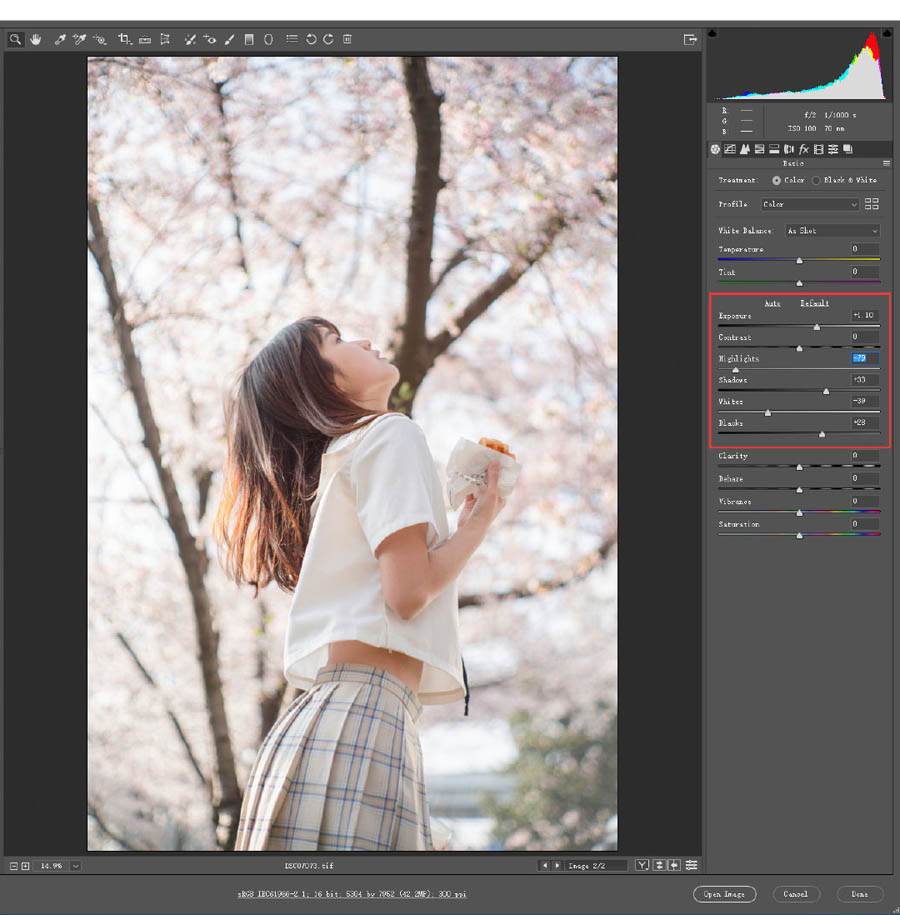
3.明暗解决后就只剩白平衡了, 原图有些偏黄和偏绿。“ 色温 - ”(偏篮) ,"色调 + "(偏红),通过对最基本参数的“亮度,白平衡”调整。

4. 进入PHOTOSHOP 添加花瓣素材,变化了多个方向,然后分别做了不同的虚化和模拟近大远小的不同尺寸放进PSD内。

用了2个大花瓣素材添加进去,继续再叠加一个。







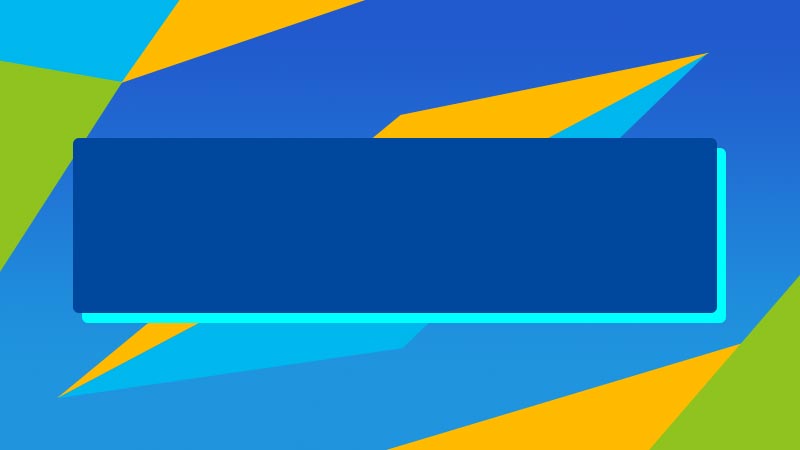


全部回复
